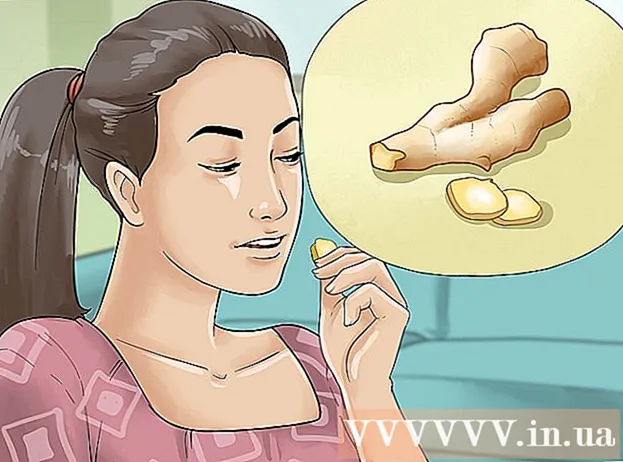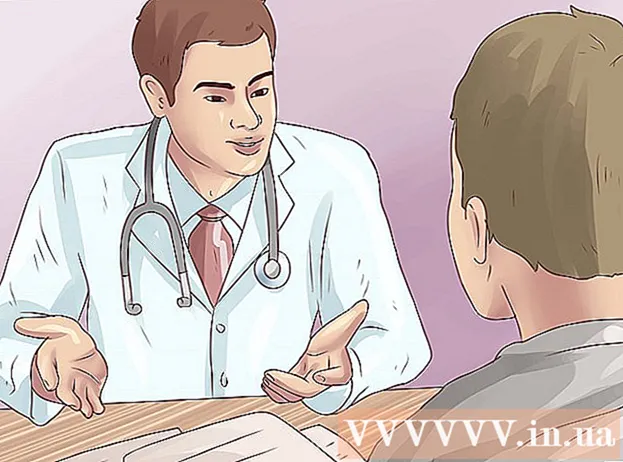Автор:
Frank Hunt
Дата создания:
19 Март 2021
Дата обновления:
27 Июнь 2024

Содержание
- Шагать
- Метод 1 из 2: Метод 1: модем с разрешения вашего провайдера
- Метод 2 из 2: Метод 2: Tether без разрешения вашего провайдера
- Советы
- Предупреждения
Режим модема позволяет подключать устройство без подключения к Интернету к устройству, у которого есть доступ в Интернет. Активируя модем на iPhone, вы превращаете свой iPhone в точку доступа и можете, например, подключить к нему свой ноутбук. Раньше провайдеры обычно не позволяли этого, но в настоящее время вы можете просто подключиться к большинству провайдеров. Прочтите в этой статье, как настроить свою личную точку доступа с разрешения провайдера или без него.
Шагать
Метод 1 из 2: Метод 1: модем с разрешения вашего провайдера
- Обновите свою iOS. Для достижения наилучших результатов на вашем iPhone должна быть установлена последняя версия iOS. Тогда вы можете быть уверены, что на вашем телефоне установлены последние обновления безопасности.
- Узнайте, разрешено ли вам подключаться к провайдеру. Обычно это так. В противном случае вы можете выполнить действия, описанные в методе 2.
- Откройте меню «Персональная точка доступа». Откройте «Настройки» и нажмите «Личная точка доступа». Переместите ползунок вправо, чтобы активировать личную точку доступа. Там вы также найдете информацию о том, как подключиться к точке доступа.
- Если вы хотите подключить к iPhone только одно устройство, лучше всего подключать его с помощью кабеля USB. Поскольку вы затем подключаете свой iPhone напрямую к компьютеру, вам не нужно беспокоиться о паролях.
- Установите пароль. Нажмите «Доступ к Wi-Fi», чтобы установить пароль для вашей сети. IPhone автоматически сгенерирует пароль, но вы можете изменить его, если хотите.
- Подключите свои устройства к новой сети. После того, как вы активировали свою личную точку доступа, вы можете подключать другие устройства к сети, как если бы вы это делали с любой другой беспроводной сетью.
- Управляйте своим подключением. В верхней панели вашего iPhone вы можете увидеть, сколько устройств подключено к вашей личной точке доступа. Здесь вы можете следить за тем, проникли ли люди в вашу сеть без разрешения. В этом случае вы должны немедленно сбросить пароль.
- Когда вы закончите, отключите точку доступа, потому что, прежде чем вы узнаете об этом, вы достигнете своего лимита данных, и после этого это может стать очень дорогим.
Метод 2 из 2: Метод 2: Tether без разрешения вашего провайдера
- Сделайте джейлбрейк вашего iPhone. Если ваш провайдер не дает вам разрешения на привязку, есть другой способ. Но для этого вам нужно сначала сделать «джейлбрейк» iPhone.
- В настоящее время джейлбрейк невозможен на iPhone с iOS 6.1.3 или новее (включая iOS 7).
- Большинство провайдеров могут определить, используете ли вы неавторизованное приложение. Устанавливайте приложения для привязки на свой страх и риск и старайтесь свести использование данных к минимуму.
- Загрузите приложение, которое позволяет подключаться к Cydia. Два самых популярных приложения - PdaNet и TetherMe. Эти приложения стоят денег, поэтому сначала узнайте, будут ли они работать на вашем телефоне.
- У PdaNet доступна демонстрационная версия, поэтому вы можете сначала определить, все ли работает, перед покупкой.
- Запустите свою точку доступа. После того, как вы установили приложение, вам нужно только активировать «точку доступа Wi-Fi», чтобы включить точку доступа. Вы можете ввести пароль для своей новой сети (рекомендуется).
- Подключите другие устройства к точке доступа. Когда ваша точка доступа активирована, вы можете подключать другие устройства к сети, как и к любой другой беспроводной сети.
- Остановите точку доступа, когда закончите. Сведите к минимуму риск того, что ваша точка доступа будет замечена вашим провайдером, отключив ее, когда вы закончите пользоваться Интернетом.
Советы
- Подключение к точке доступа через USB лучше всего подходит для вашей батареи.
Предупреждения
- Тщательно подумайте, прежде чем взламывать iPhone. Гарантия немедленно истекает.